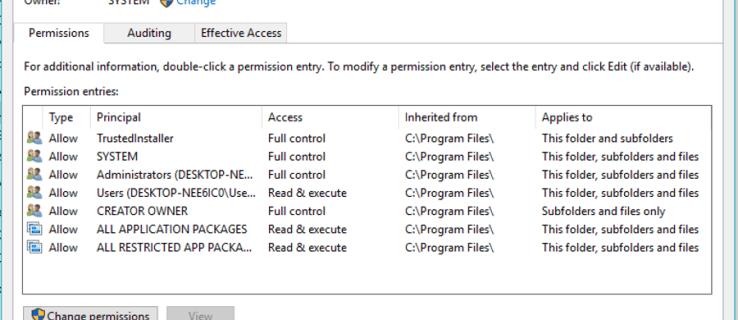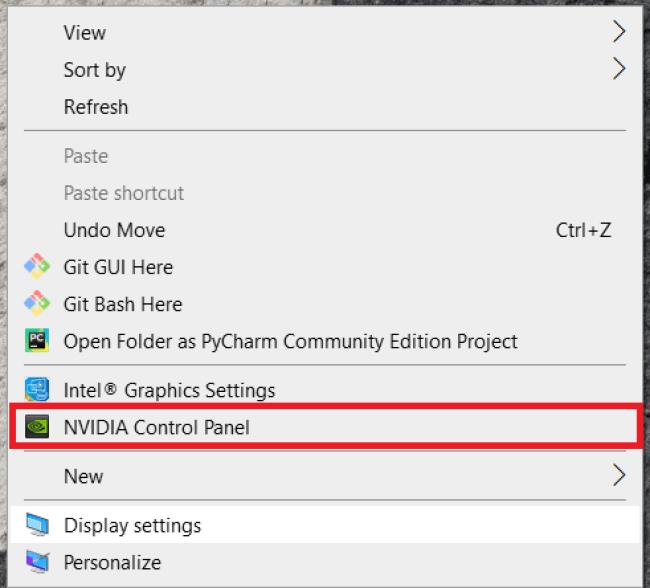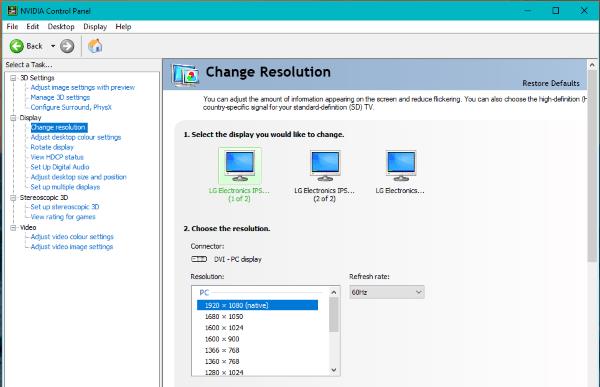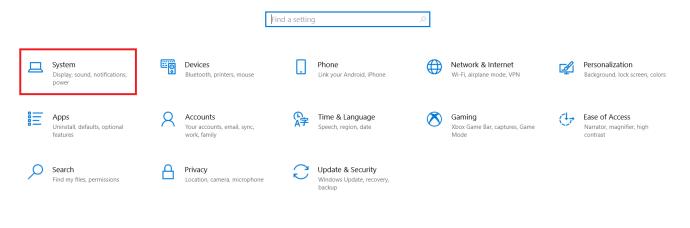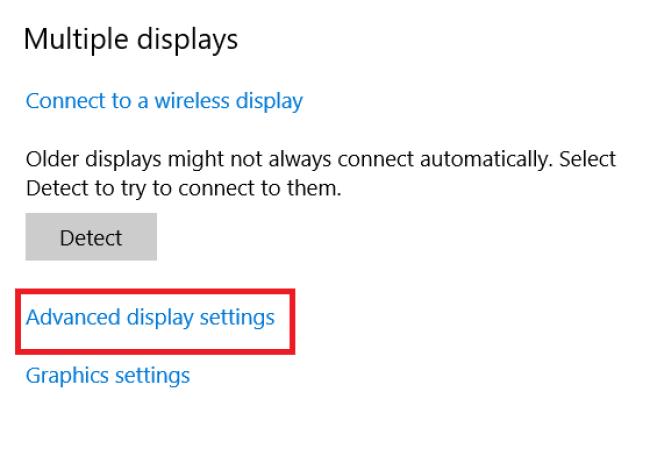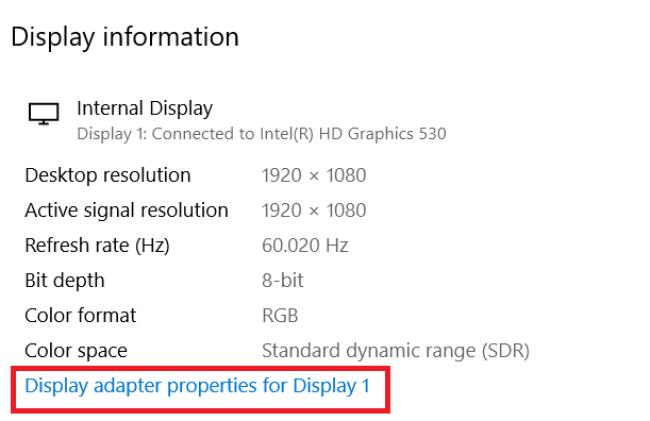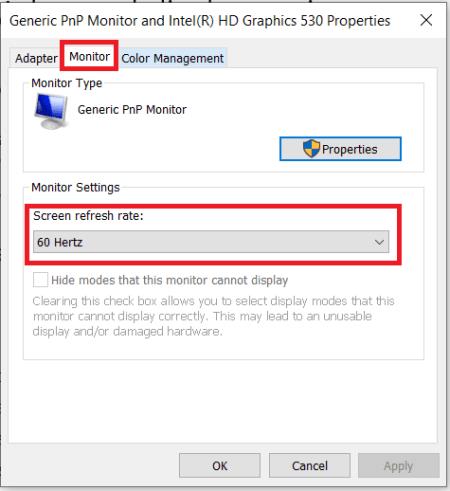Monitor je nejviditelnější a často nedoceněnou součástí každého počítačového systému. Je to místo, kde se přehrávají vaše filmy, zobrazují se vaše tabulky a vaše herní dobrodružství ožívají. Pomalý, ale jistý vývoj a zdokonalování LCD a LED monitorů za posledních dvacet let umožnily dosáhnout špičkových displejů i těch nejomezenějších rozpočtů. Starší CRT monitory jsou téměř zaniklé z trhu.
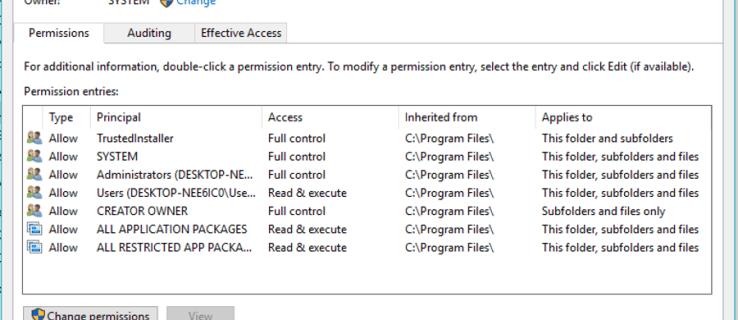
Blikání monitoru bohužel nenásledovalo CRT monitory na hromadu popela historie. Přestože jsou nové monitory mnohem spolehlivější než stará technologie CRT, stále je možné, že se u nich objeví blikání, ale nepropadejte panice. Pokud váš počítačový monitor začne blikat, neznamená to automaticky, že je to smrt daného kusu hardwaru. Může to znamenat, že je vyžadována aktualizace ovladače nebo že jste vy nebo někdo jiný dříve provedli změny v konfiguraci systému Windows.
V tomto článku budete řešit problémy s blikajícím monitorem, abyste mohli zjistit, co je špatně, a problém vyřešit.
Proč LED počítačový monitor bliká
I když zobrazení na obrazovce počítače vypadá jako statický obrázek, není tomu tak. Místo toho se obraz neustále překresluje a rychle maže, takže ho vaše oči nemohou vnímat. Pokud jste se někdy pokoušeli vyfotit LED monitor, možná jste viděli určitý stupeň blikání v podobě čar. Tento scénář je převládající zejména u 60Hz monitorů. Bez ohledu na to se moderní obrazovka může díky nové technologii obnovovat až 100krát za sekundu nebo dokonce více. Tato akce se týká obnovovací frekvence, která se měří v Hertzech. Čím nižší je obnovovací frekvence, tím více blikání můžete zaznamenat.
Dalším důvodem, proč váš monitor bliká, je úroveň jasu a kontrastu. Čím je obrazovka tmavší, tím snáze je vidět blikání.
A konečně, podsvícení na mnoha cenově příznivých monitorech používá pro podsvícení PWM (modulace šířky pulzu), což vede k výraznějšímu blikání.
Vysvětlení obnovovacích frekvencí monitoru
Když se podíváte na specifikace monitoru, uvidíte číslo jako 60Hz, 100Hz nebo něco jiného. Číslo udává, kolik obnovení proběhne za sekundu. Na 60Hz monitoru probíhá obnovování obrazovky 60krát za sekundu. 100Hz monitor se obnoví 100krát za sekundu. Čím vyšší je obnovovací frekvence, tím rychleji displej reaguje na změny a tím je zážitek plynulejší. Tento výsledek je důvodem, proč se 100Hz televizory staly tak populární a proč jsou 100Hz počítačové monitory ideální pro hraní her, kde se zobrazení neustále mění.
Někteří lidé mají větší zájem na obnovovací frekvenci než jiní. Hráč považuje vyšší obnovovací frekvenci za lepší pro svůj herní zážitek, hlavně proto, že dochází k velkému množství pohybu a rychlé akci. Někteří lidé dokážou provozovat monitory s frekvencí až 60 Hz a přesto se cítí spokojeni, například podniky, které monitor používají pouze pro zákaznický servis nebo kancelářské tabulky. Stejně jako video editory, i jiní lidé preferují vysoké obnovovací frekvence, aby zajistili lepší přehlednost v procesech úprav.
Vysvětlení modulace šířky pulzu
Mnoho monitorů používá techniky podsvícení PWM (pulse width modulation), které vedou k rychlému blikání, i když to oko nevidí. PWM rychle zapíná a vypíná osvětlení a je navrženo pro nastavení úrovně jasu LED. Metoda PWM pro stmívání podsvícení spočívá ve změně rychlosti zapínání/vypínání, což vytváří pulsy, díky nimž LED diody vypadají tlumeněji. Když se jas sníží, blikání je obecně znatelnější. Mnoho monitorů na trhu používá PWM, aby ušetřilo peníze, ale existují některé výhodné modely bez PWM. Musíte udělat svůj domácí úkol. Blikání obecně vede k namáhání očí, bolestem hlavy a dalším. Celkově podsvícení bez blikání pomáhá předcházet zdravotním problémům a zlepšuje vizuální výkon.
Kroky k opravě blikajícího monitoru počítače
1. Zkontrolujte kabel monitoru
Obě strany kabelu DVI monitoru mají šrouby, které je drží na místě, ale ne každý je používá. Ujistěte se, že oba konce konektorů pevně drží na svém místě. Kabel může být vadný, pokud zabezpečení spojení nevyřeší blikání. Vezměte si náhradní a vyměňte je, abyste zjistili, zda to problém vyřeší.
2. Zkontrolujte napájení
Zkontrolujte, zda jsou oba konce napájecího kabelu také zajištěny. Uvolněný napájecí kabel může někdy způsobit blikání obrazovky; obvykle jej doprovází bzučivý zvuk.
3. Zkontrolujte nastavení zobrazení (Windows)
Pokud jste nedávno aktualizovali grafický ovladač, zkontrolujte nastavení zobrazení a ujistěte se, že se nic nezměnilo.
- Klikněte pravým tlačítkem na prázdné místo na ploše a vyberte grafickou kartu, například NVIDIA Control Panel . Možnost nabídky se bude lišit v závislosti na výrobci vaší grafické karty.
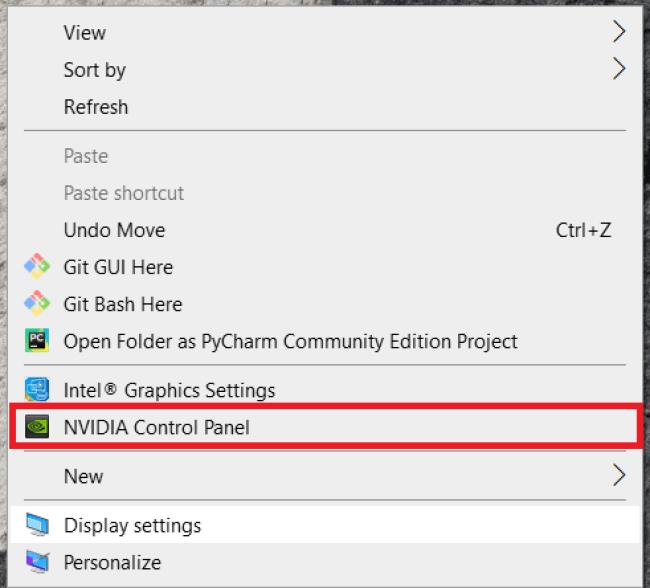
- Na ovládacím panelu grafiky klikněte na „Změnit rozlišení“. V možnostech vyberte blikající monitor a ujistěte se, že obnovovací frekvence je alespoň 60 Hz. Pokud máte 100Hz monitor, nastavte jej na to. Uložte všechny změny a znovu otestujte.
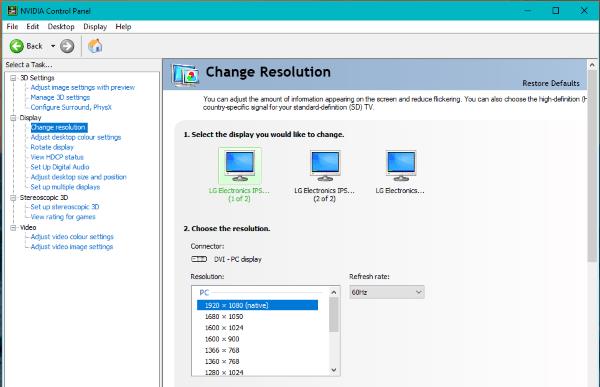
Můžete také zkontrolovat prostřednictvím Nastavení systému Windows 10.
- Přejděte na „Nastavení“ a klikněte na „Systém“.
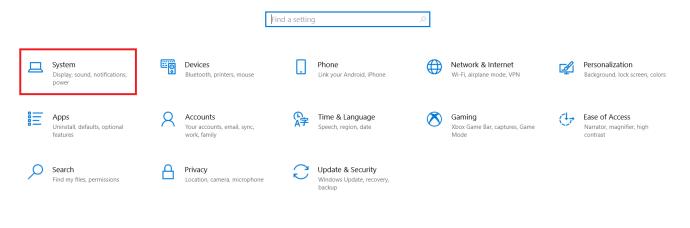
- Přejděte dolů a vyberte „Pokročilá nastavení zobrazení“.
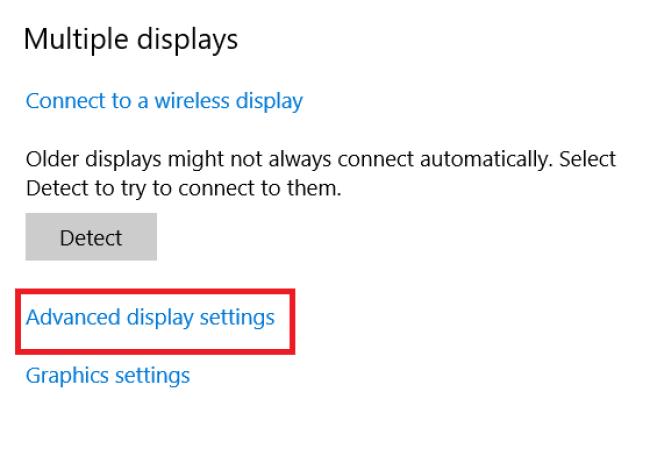
- Vyberte „Vlastnosti adaptéru zobrazení pro zobrazení [#]“ pro správný monitor.
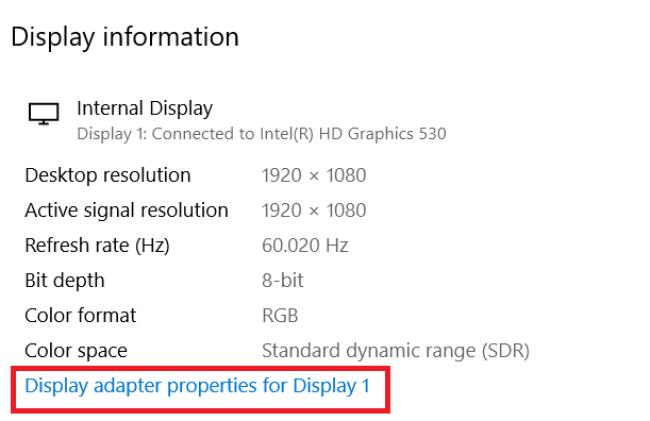
- Vyberte kartu „Monitor“ a zkontrolujte obnovovací frekvenci.
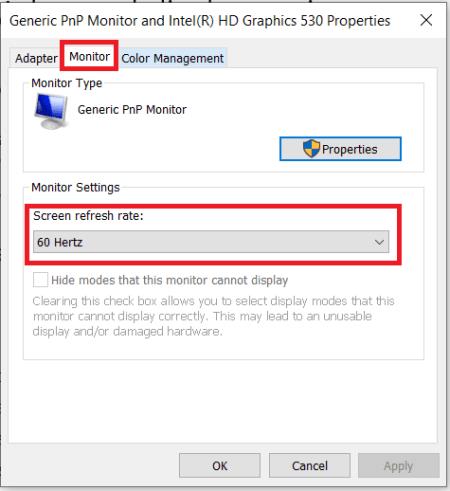
4. Zkontrolujte grafickou kartu
Problémy s grafickou kartou mohou někdy způsobit blikání monitoru. Tyto situace jsou neobvyklé, ale je to možné. Pokud máte více monitorů a funguje pouze jedna obrazovka, problém není ve vaší grafické kartě. Pokud všechny monitory nebo váš jediný monitor blikají, vyplatí se zkontrolovat hardware a připojení.
Ujistěte se, že na povrchu grafické karty nejsou nahromaděné nečistoty a prach. Ujistěte se, že chladicí ventilátor funguje a že všechny ventilátory skříně běží, když mají. Ke sledování teploty grafické karty použijte Speedfan nebo podobný program, protože přehřívání je hlavní příčinou většiny problémů. Pokud vše vypadá v pořádku, blikání možná nezpůsobuje vaše grafická karta.
5. Zkontrolujte monitor
Poslední potenciální příčinou blikání monitoru vašeho počítače je samotný monitor. Můžete to zkusit otestovat změnou portu, který používáte. Pokud používáte připojení DVI, použijte výstup VGA nebo DisplayPort. Pokud se nic nezmění, možná si budete muset půjčit jiný monitor, abyste jej otestovali nebo otestovali na jiném počítači, o kterém víte, že funguje dobře. Pokud monitor bliká na jiném počítači nebo s jiným hardwarovým připojením, je smutné říci, že váš monitor pravděpodobně dosáhl konce své životnosti.
Monitory lze opravit, ale oprava bude pravděpodobně stát více než nákup nového, pokud váš monitor není velmi špičkový a drahý.
Na závěr, existuje několik důvodů, proč může monitor začít blikat. Naštěstí to vždy neznamená, že si musíte koupit nový monitor. Situaci často napraví jednoduché vyladění nastavení zobrazení. Doufejme, že vám tyto návrhy pomohou diagnostikovat problém s blikáním monitoru.